The quickest method to contact somebody is to simply give them a call. All you need to do is dial the number of the person you want to call.
But there’s a frequent issue related to phone calls that’s affecting many Android users. Namely, the call goes straight into the voicemail.
Troubleshooting Incoming Call Going To Voicemail
Check your call settings
If one of the following call settings is enabled, don’t be surprised if your incoming calls land directly into your voicemail:
- Call rejection or block
- Call barring
- Forward to voicemail
Obviously, to fix the issue, you need to disable these settings.
- Open the Phone app and click on the three-dot menu
- Go to Settings and tap Auto Reject List
- Remove the numbers you don’t really on the list
- Go back to Settings and click on the More button
- Select Call spärr och inaktivera alla inställningar för spärr
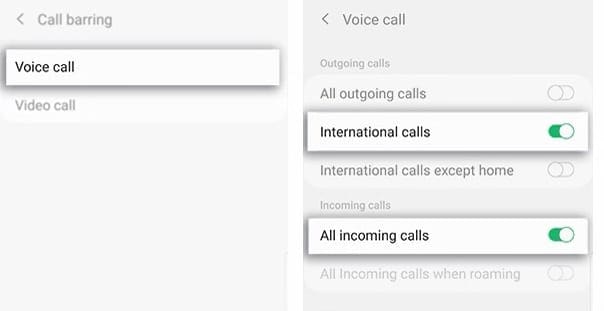
- Återvänd en gång till Inställningar och tryck på Samtal vidarekoppling
- Välj Röstsamtal, och sedan Alltid vidarebefordra
- Desaktivera samtalsvidarebefordran
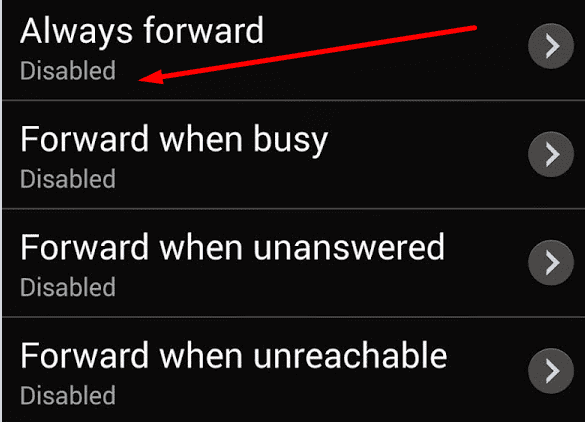
- Reboot din telefon och kontrollera om problemet är borta.
Om problemet påverkar ett begränsat antal kontakter, kontrollera inställningarna för varje kontakt. Kanske är alternativet att dirigera inkommande samtal till röstbrevlåda aktiverat för specifika kontakter.
Google Pixel-telefoner
Pixeltelefoner har ett särskilt läge för Google Voice Do Not Disturb (DND) som skickar samtalet till röstbrevlåda.
Funktionen är endast tillgänglig på Voice for G Suite-konton. I princip skickas alla samtal som tas emot utanför din arbets- eller kontorstid direkt till röstbrevlådan.
Lansera Voice-appen, tryck på Meny, välj Inställningar och sedan Stör inte. Tryck på Kalender och kontrollera dina inställningar för arbetstid.
Disaktivera Bluetooth
Och hur överraskande det än kan verka kan din Bluetooth vara orsaken till att dina samtal hamnar direkt i röstbrevlådan. Försök att inaktivera Bluetooth-anslutningen och kontrollera om problemet kvarstår.
Det snabbaste sättet att inaktivera Bluetooth är att använda tvåfingerrörelsen och svepa nedåt från toppen av telefonens skärm. Tryck på Bluetooth-ikonen för att stänga av funktionen.
Sätt in SIM-kortet igen
Under vissa omständigheter är det likvärdigt med en beprövad omstart på datorn att ta ut SIM-kortet och sätta in det igen.
Släck telefonen och ta ut SIM-kortet. Sätt i det igen och starta telefonen. Vänta en minut eller två tills namnet eller din operatör visas på skärmen.
Om du upplever några serviceproblem, be din operatör inspektera SIM-kortet. Kanske behöver du byta ut det mot ett nytt. Att prova ett nytt SIM-kort kan lösa problemet.
Glöm inte att kontrollera din nättäckning med din operatör. Problemet med röstbrevlådan kan bero på problem med nätverkstäckningen som din operatör kanske känner till.